La factura de venta de exportación es el documento que respalda las actividades comerciales de venta de productos o servicios a clientes en el extranjero. En Alegra puede crear sus facturas de venta de exportación en minutos.
Por ejemplo: “La empresa Ejemplar vende insumos médicos y hace una venta a un cliente domiciliado en Perú, por lo que necesita enviar la mercancía a dicho país, razón por la cual requiere emitir una factura electrónica de exportación para así cumplir con las formalidades aduaneras.”
Para poder emitir facturas de exportación debe asegurarse de ser facturador electrónico. 🔎 Conozca como activarse en la DGT como facturador electrónico.
Emita sus facturas de exportación
Siga estos pasos:
1. Diríjase al menú de “Ingresos”y, seleccione la opción “Facturas de venta”.
2. Haga clic en el botón “Nueva factura de venta”.
3. Complete el formulario con la información correspondiente. Observe los campos del formulario y su explicación.
📍Nota: en el campo “Tipo de factura”, seleccione la opción “Factura de exportación”.
5. Finalmente, haga clic en el botón “Emitir”.
Observe:

✍️ Formulario “Nueva factura de venta”
- Tipo de documento: elija si el documento que desea crear es una factura de venta o un tiquete.
- Tipo de factura: en este caso debe elegir “Factura de exportación”.
- Actividad económica: seleccione su actividad económica de acuerdo a lo que está vendiendo.
- Método de pago: seleccione la forma en como su cliente le pagará la factura.
- Condición: seleccione la condición de pago pactada con el cliente.
- Moneda: si tiene activada la opción “Multimoneda” podrá elegir la moneda en que se realiza la operación. 🔎 Conozca cómo realizar transacciones en diferente moneda.
- Bodega: seleccione la bodega de la que saldrán los productos. 🔎 Aprenda a gestionar su inventario creando diferentes bodegas.
- Lista de precios: seleccione la lista de precios con la que desea facturar. 🔎 Descubra cómo crear diferentes listas de precios.
- Vendedor: seleccione el vendedor. 🔎 Conozca como crear y administrar sus vendedores.
- Numeración: elija entre diferentes numeraciones la que desea usar en la factura actual. Le sugerimos que si aún no tiene una numeración para las facturas de exportación, creé una. 🔎 Aprenda a configurar nuevas numeraciones.
- No.: es el consecutivo para sus facturas de venta que puede ser manual o automático.
- Contacto: es a quien va dirigida la factura.
- Fecha: es la fecha en que se crea la factura de venta. .
- Plazo: Elija el plazo de vencimiento de la factura: de contado, 8 días, 15 días, 30 días y 60 días; puede crear nuevos tiempos de vencimiento en el menú Configuración>Términos de pago.
- Vencimiento: de acuerdo al plazo elegido, verá la fecha de vencimiento contada a partir del día en que se crea la factura. Si elige “Vencimiento manual” debe seleccionar la fecha de vencimiento que desee.
Ítem/Productos:
- Buscar ítem facturable: seleccione el producto de facturación existente o cree uno nuevo.
- Referencia: código alfanumérico único que identifica a su producto, agréguelo de forma opcional.
- Precio: es el precio del producto a facturar. Lo puede modificar en la factura actual.
- Desc %: ingrese el porcentaje de descuento a aplicar sobre el precio del producto.
- Impuesto: seleccione el impuesto del producto en la factura actual.
- Descripción: agregue o modifique la descripción del producto solo para la factura que está creando. Para emitir facturas electrónicas es necesario tener este campo diligenciado.
- Cantidad: indique la cantidad del producto a facturar.
- Total: el sistema hace el cálculo del valor del producto, menos el descuento, por la cantidad.
Puede crear rápidamente una factura usando el botón “Nuevo” ubicado en la parte superior de la aplicación.
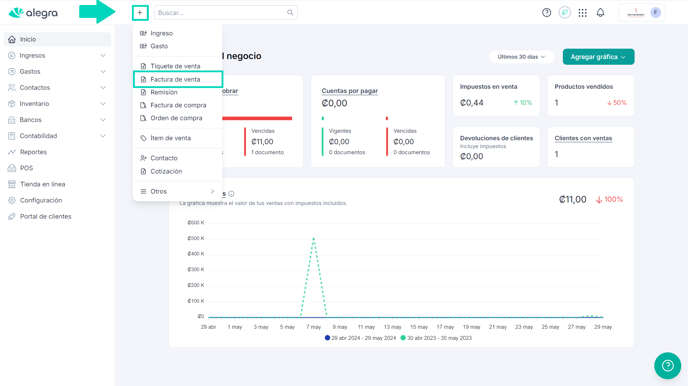
📢 Importante:
- Si la factura electrónica de exportación se encuentran en proceso de emisión, es decir, si el estado de emisión se observa como “Sin emitir” o “En proceso”, la representación gráfica del documento electrónico o “PDF”, se observará con una marca de agua indicando que el documento aún no es un documento electrónico.
- Si guardas documentos como “Guardar como borrador” o “Guardar sin emitir” podrá descargar e imprimir este en PDF, visualizándose con una marca de agua, indicando que el documento aún no es un documento electrónico.
- Una vez el documento tenga la confirmación por parte de la D.G.T. como aceptado o emitido, esta marca de agua ya no se observará en el PDF.
Conozca las soluciones del ecosistema Alegra: Alegra Contabilidad, Software Punto de Venta, Alegra Tienda y Alegra Facturación.
Aprenda con nosotros y certifíquese de forma gratuita en Alegra Academy.
¡Únase a nuestro foro de Alegra Community! Allí podrá compartir experiencias y aclarar sus dudas sobre facturación electrónica, contabilidad, normatividad y mucho más.
Descubra las funcionalidades más pedidas y entérese de todas nuestras actualizaciones en el blog de novedades.
¡Crezca junto a Alegra! Únase a nuestras capacitaciones virtuales y fortalezca sus conocimientos en contabilidad, facturación electrónica y más.
Si tiene inquietudes sobre este u otros procesos, nuestro equipo de soporte está listo para ayudarle las 24 horas, cualquier día de la semana, y sin costos adicionales.
